在LINUX系统中,分区与格式化硬盘的命令是啥?
Posted
tags:
篇首语:本文由小常识网(cha138.com)小编为大家整理,主要介绍了在LINUX系统中,分区与格式化硬盘的命令是啥?相关的知识,希望对你有一定的参考价值。
Linux下常用的分区工具:fdisk/sfdisk:命令行工具,各种版本和环境都能使用,包含在软件包util-linux中
diskdruid:图形化分区工具,只能在安装REDHAT系统时使用。
第一步:fdisk
[root@novice ~]# fdisk -l /dev/sdb
Disk /dev/sdb: 254 MB, 254017536 bytes
8 heads, 61 sectors/track, 1016 cylinders, total 496128 sectors
Units = sectors of 1 * 512 = 512 bytes
Sector size (logical/physical): 512 bytes / 512 bytes
I/O size (minimum/optimal): 512 bytes / 512 bytes
Disk identifier: 0x00000000
Device Boot Start End Blocks Id System
[root@novice ~]# fdisk /dev/sdb
Command (m for help): #在输入上面的命令后会出现左边的提示,输入m就会得到一个帮助菜单,如下:
Command (m for help): m
Command action
a toggle a bootable flag
b edit bsd disklabel
c toggle the dos compatibility flag
d delete a partition
l list known partition types
m print this menu
n add a new partition
o create a new empty DOS partition table
p print the partition table
q quit without saving changes
s create a new empty Sun disklabel
t change a partition's system id
u change display/entry units
v verify the partition table
w write table to disk and exit
x extra functionality (experts only)
#help虽然是英文的,可都很简单,在这里不再解释。
#现在,我们正式开始分区的操作:
Command (m for help): n #新建分区
Command action
e extended
p primary partition (1-4)
#e/p分别对应扩展分区 /主分区;我们先分四个主分区,每个50M;然后再来增加主分区或扩展分区,看会出现怎样的状况,嘿嘿。
p #分区类型为主分区
Partition number (1-4, default 1): 1 #分区号,在这里我们依次选择1、2、3、4
First sector (2048-496127, default 2048): #指定分区的起始扇区,一般默认,按enter键即可。
Last sector, +sectors or +sizeK,M,G (2048-496127, default 496127): +50M #指定分区的终止扇区,根据前面的提示我们可以做出相应的选择+sectors 或 +sizeK,M,G
Command (m for help): p #用p打印出已建好的分区列表
Disk /dev/sdb: 254 MB, 254017536 bytes
8 heads, 61 sectors/track, 1016 cylinders, total 496128 sectors
Units = sectors of 1 * 512 = 512 bytes
Sector size (logical/physical): 512 bytes / 512 bytes
I/O size (minimum/optimal): 512 bytes / 512 bytes
Disk identifier: 0x00000000
Device Boot Start End Blocks Id System
/dev/sdb1 2048 104447 51200 83 Linux
#剩下的三个分区的建立操作同上
#分好四个主分区后的情况如下
Command (m for help): p
Disk /dev/sdb: 254 MB, 254017536 bytes
8 heads, 61 sectors/track, 1016 cylinders, total 496128 sectors
Units = sectors of 1 * 512 = 512 bytes
Sector size (logical/physical): 512 bytes / 512 bytes
I/O size (minimum/optimal): 512 bytes / 512 bytes
Disk identifier: 0x00000000
Device Boot Start End Blocks Id System
/dev/sdb1 2048 104447 51200 83 Linux
/dev/sdb2 104448 206847 51200 83 Linux
/dev/sdb3 206848 309247 51200 83 Linux
/dev/sdb4 309248 309298 25+ 83 Linux
#已经建好四个主分区啦,现在我们来看看如果再建主分区或是扩展分区的话会出现怎样的情况:
Command (m for help): n
You must delete some partition and add an extended partition first
#看到了吧,不能再建分区啦!要再建分区的话必须删除some分区,再新建一个扩展分区才行。
#现在,我们删掉一个主分区,来新建扩展分区
Command (m for help): d #删除分区
Partition number (1-4): 4 #选择要删除分区的分区号,我们选第四个
Command (m for help): p #打印,如下,四个分区变成了三个!
Disk /dev/sdb: 254 MB, 254017536 bytes
8 heads, 61 sectors/track, 1016 cylinders, total 496128 sectors
Units = sectors of 1 * 512 = 512 bytes
Sector size (logical/physical): 512 bytes / 512 bytes
I/O size (minimum/optimal): 512 bytes / 512 bytes
Disk identifier: 0x00000000
Device Boot Start End Blocks Id System
/dev/sdb1 2048 104447 51200 83 Linux
/dev/sdb2 104448 206847 51200 83 Linux
/dev/sdb3 206848 309247 51200 83 Linux
#新建一个扩展分区
#如果在没有建满三个主分的区的情况下建立扩展分区,相关选项会有些不同。
Command (m for help): n
Command action
e extended
p primary partition (1-4)
e
Selected partition 4
First sector (309248-496127, default 309248): #enter,默认
Using default value 309248
Last sector, +sectors or +sizeK,M,G (309248-496127, default 496127): #enter,默认,使用剩余空间
Using default value 496127
Command (m for help): p
Disk /dev/sdb: 254 MB, 254017536 bytes
8 heads, 61 sectors/track, 1016 cylinders, total 496128 sectors
Units = sectors of 1 * 512 = 512 bytes
Sector size (logical/physical): 512 bytes / 512 bytes
I/O size (minimum/optimal): 512 bytes / 512 bytes
Disk identifier: 0x00000000
Device Boot Start End Blocks Id System
/dev/sdb1 2048 104447 51200 83 Linux
/dev/sdb2 104448 206847 51200 83 Linux
/dev/sdb3 206848 309247 51200 83 Linux
/dev/sdb4 309248 496127 93440 5 Extended
#接下来,我们在新建的扩展分区里再新建两个逻辑分区,因为已经有了三个主分区,这里不会再显示是建立逻辑分区还是主分区的提示!
Command (m for help): n
First sector (311296-496127, default 311296): #enter
Using default value 311296
Last sector, +sectors or +sizeK,M,G (311296-496127, default 496127): +50M
Command (m for help): n
First sector (415744-496127, default 415744): #enter
Using default value 415744
Last sector, +sectors or +sizeK,M,G (415744-496127, default 496127): #enter
Using default value 496127
Command (m for help): p
Disk /dev/sdb: 254 MB, 254017536 bytes
8 heads, 61 sectors/track, 1016 cylinders, total 496128 sectors
Units = sectors of 1 * 512 = 512 bytes
Sector size (logical/physical): 512 bytes / 512 bytes
I/O size (minimum/optimal): 512 bytes / 512 bytes
Disk identifier: 0x00000000
Device Boot Start End Blocks Id System
/dev/sdb1 2048 104447 51200 83 Linux
/dev/sdb2 104448 206847 51200 83 Linux
/dev/sdb3 206848 309247 51200 83 Linux
/dev/sdb4 309248 496127 93440 5 Extended
/dev/sdb5 311296 413695 51200 83 Linux
/dev/sdb6 415744 496127 40192 83 Linux
#上面的列表,就是我们今天分区的成果啦!接下来保存退出,重启计算机,就可以进行下一步的mkfs操作啦!如果忘记了相关的操作命令,记得按m!!!
Command (m for help): w #保存
The partition table has been altered!
Calling ioctl() to re-read partition table.
Syncing disks.
另:在建好分区后,我们还可以更改相关分区的文件系统类型
#如,我们要把第二个主分区改成Linux下的交换分区,操作如下
Command (m for help): t #更改文件系统类型
Partition number (1-6): 2 #选择第二个分区
Hex code (type L to list codes): L #选择要更改的文件系统编码,可以按L来查看相关编码信息。
0 Empty 24 NEC DOS 81 Minix / old Lin bf Solaris
1 FAT12 39 Plan 9 82 Linux swap / So c1 DRDOS/sec (FAT-
2 XENIX root 3c PartitionMagic 83 Linux c4 DRDOS/sec (FAT-
3 XENIX usr 40 Venix 80286 84 OS/2 hidden C: c6 DRDOS/sec (FAT-
............
16 Hidden FAT16 64 Novell Netware af HFS / HFS+ fb VMware VMFS
17 Hidden HPFS/NTF 65 Novell Netware b7 BSDI fs fc VMware VMKCORE
18 AST SmartSleep 70 DiskSecure Mult b8 BSDI swap fd Linux raid auto
1b Hidden W95 FAT3 75 PC/IX bb Boot Wizard hid fe LANstep
1c Hidden W95 FAT3 80 Old Minix be Solaris boot ff BBT
1e Hidden W95 FAT1
Hex code (type L to list codes): 82 #查找到linux swap的编码为82
Changed system type of partition 2 to 82 (Linux swap / Solaris)
Command (m for help): p
..............
Device Boot Start End Blocks Id System
/dev/sdb1 2048 104447 51200 83 Linux
/dev/sdb2 104448 206847 51200 82 Linux swap / Solaris
/dev/sdb3 206848 309247 51200 83 Linux
/dev/sdb4 309248 496127 93440 5 Extended
/dev/sdb5 311296 413695 51200 83 Linux
/dev/sdb6 415744 496127 40192 83 Linux
#最后别忘了保存!如果你须要的话!
#扩展分区不能直接使用,逻辑分区只能建立在扩展分区上!
第二步:mkfs(mkfs时分区的格式最好与fdisk设定的分区格式一致,不然.......)
mkfs支持ext2 ext3 vfa msdos jfs reiserfs等文件系统。
用法1:mkfs -t
例: mkfs -t ext3 /dev/sdb2
用法2:mkfs.
例:mkfs,vfat /dev/sdb3
mke2fs支持ext2/ext3文件系统
用法:mke2fs [-j]
例:mke2fs -j /dev/sdb5
# 更多更具体的用法请参照相关命令的man手册
下面,接着实验:
例一
[root@novice ~]# mkfs -t ext3 /dev/sdb1
mke2fs 1.41.12 (17-May-2010)
Filesystem label=
OS type: Linux
Block size=1024 (log=0)
Fragment size=1024 (log=0)
Stride=0 blocks, Stripe width=0 blocks
12824 inodes, 51200 blocks
2560 blocks (5.00%) reserved for the super user
First data block=1
Maximum filesystem blocks=52428800
7 block groups
8192 blocks per group, 8192 fragments per group
1832 inodes per group
Superblock backups stored on blocks:
8193, 24577, 40961
Writing inode tables: done
Creating journal (4096 blocks): done
Writing superblocks and filesystem accounting information: done
This filesystem will be automatically checked every 34 mounts or
180 days, whichever comes first. Use tune2fs -c or -i to override.
第三部:挂载
挂载:mount
例:mount /dev/sdb1 /mnt /sdb1
卸载:umonut
例:umount /dev/sdb1 参考技术A 原文地址http://linux.chinaunix.net/techdoc/system/2005/06/20/922958.shtml
在Linux中可以用fdisk和parted来进行分区,然后使用mkfs来格式化硬盘。当然在安装Linux的时候,系统提供了一个图形化的界面来处理磁盘的分区。不过在本文中我们不讨论这个问题,因为在许多资料中我们都可以找到这个方法的使用说明。本文讨论的是在安装完Linux后的分区和格式化的处理。
一、通过fdisk进行硬盘的分区
1.首先使用“sfdisk -l”命令查看硬盘信息。在命令窗口中输入该命令后,系统显示了计算机中的所有硬盘的大小。当然除了这个命令外,我们还可使用“sfdisk -s”、“df”、“fdisk -l”等命令,这里就不再一一列举了。
2.在命令行中输入“fdisk /dev/hdX”后回车。(/dev/hdX是具体你想进行分区操作的硬盘编号,如“a”表示第一块硬盘,依此类推)。
3.进入分区界面后,按M键可以看到相关的帮助。输入N表示建立一个新的分区,之后根据提示选择建立分区的类型,这里我们按下P建立一个主分区。
4.接下来是选中分区的区号,在这里有1~4可以选择,本例中选1。然后输入分区的大小,但是这里有一个麻烦的问题,就是在Linux中fdisk是使用柱面来显示硬盘的总量,所以我们必须先输入开始的柱面,然后再输入结束的柱面。可用一个简单的方法用来换算分区大小,如我们有一个80G的硬盘,可在系统要求我们输入开始柱面的时候看到总的柱面是9729,此时可用下列公式来计算每个分区的柱面大小:“分区的大小/总磁盘容量×9729”。在得到这个柱面大小后,我们就可以通过“开始柱面+柱面大小”得到结束的柱面了。
5.完成分区大小的设置后我们只要输入W,这样整个分区操作就结束了。最后输入Q退出分区程序。如果你要做多个分区或扩展分区只要重复这些步骤就可以了。
二、通过parted来建立分区
parted命令的使用方法并不复杂,也便于理解。
1.在命令窗口中输入“parted /dev/hdX”后回车进入分区界面,我们可用print命令看到硬盘的分区情况和硬盘的大小。
2.使用mkpart命令来建立分区,命令如下:
mkpart primary ext3 1024 2048
其含义是从磁盘的1024M的位置开始到2048M的位置结束建立一个ext3格式的大小为1024M的主分区。
三、删除分区
不管是fdisk还是parted建立的分区,都可以删除。篇幅所限我们就只说在parted中删除分区的方法了。在图2中每个分区的前面都有一个数字,这个数字就是分区的编号。找到想要删除的分区后输入“rm X”就可以了,其中X就是分区的编号。
四、格式化分区
格式化分区使用mkfs命令,如“/sbin/mkfs -t ext3 /dev/hdb3”,其含义就是将分区hdb3格式化为EXT3的格式。当然除了EXT格式,还可以格式化为FAT的格式,具体命令如下:
/sbin/mkfs -t msdos /dev/hdb3
当然如果你安装了多操作系统,那么就可以在Windows中看到这个在Linux中建立的DOS分区了,不过笔者发现在Red Hat Linux中不可以将分区格式化为FAT32,在以后的版本中应该是可以的吧。
五、让硬盘启动自动挂载
例如挂载/dev/hdb1分区到/mnt/hd目录下
用vi编辑/etc/fstab文件,加入如下内容
/dev/dhb1 /mnt/hd reiserfs defaults
提示:fdisk和parted的参数还有很多,本文中的这些参数是使用最频繁的,有兴趣的朋友可以看看帮助文档。 参考技术B 格式化与分区<?xml:namespace prefix = o ns = "urn:schemas-microsoft-com:office:office" />本回答被提问者和网友采纳
硬盘分区与挂载
硬件设备与文件名的对应关系
硬盘的结构及硬盘分区
为什么进行硬盘分区
硬盘的逻辑结构
Linux系统中硬盘的分区
硬盘分区的分类
分区数量的约束
使用fdisk和partprobe命令来管理硬盘分区
fdisk 命令的功能
fdisk命令列表中常用的命令
partprobe命令
创建文件系统(数据的管理)
什么是格式化
什么是文件系统
文件系统类型
mkfs命令的功能
mkfs命令的用法举例
为一个分区设定label(分区名)
e2label命令的功能
e2label命令的用法举例
课后作业
【本节内容】
1. 硬件设备与文件名的对应关系
1) 掌握在Linux系统中,每个设备都被当初一个文件来对待。
2) 掌握各种设备在Linux中的文件名
2. 硬盘的结构及硬盘分区
1) 了解为什么要进行硬盘分区:
a) 更容易管理和控制系统,因为相关的文件和目录都放在一个分区中。
b) 系统效率更高。
c) 可以限制用户使用硬盘的份额(磁盘空间的大小)。
d) 更容易备份和恢复。
2) 掌握硬盘的逻辑结构:
一个硬盘逻辑上可以被划分成块、磁道、磁柱和分区。
3) 掌握块的定义:块是盘片上寻址(访问)的最小单位,一个块可以存储一定字节的数据。
4) 掌握磁道的定义:磁道是由一系列头尾相连的块组成的圆圈。
5) 掌握磁柱的定义:磁柱是由一叠磁道,由在相同半径上每个盘面的磁道所组成。
6) 掌握分区的定义:分区是由一组相邻的磁柱所组成。
3. Linux系统中硬盘的分区
1) 掌握硬盘分区的分类:硬盘的分区可以分为主分区、扩展分区和逻辑分区。
2) 掌握主分区的数量:在一个硬盘上最多可以划分出4个主分区。
3) 了解Linux操作系统的内核支持每个硬盘上的分区数量还是有一定限制的,Linux内核在每个硬盘上可以最多支持:
a) 在SCSI硬盘上划分15个分区(Partitions)。
b) 在IDE硬盘上划分63个分区(Partitions)。
4. 使用fdisk和partprobe命令来管理硬盘分区
1) 掌握fdisk命令的功能:创建磁盘分区。
2) 掌握fdisk命令列表中常用的命令:
a) d:删除一个(已经存在的)分区,其中d是delete的第1个字母。
b) l:列出(已经存在的)分区的类型,其中l是list的第1个字母。
c) m:列出fdisk中使用的所有命令,其中m是menu的第1个字母。
d) n:添加一个新的分区,其中n是new的第1个字母。
e) p:列出分区表的内容,其中p是print的第1个字母。
f) q:退出fdisk,但是不存储所做的变化,其中q是quit的第1个字母。
g) t:改变分区系统的id,其中t是title的第1个字母。
h) w:退出fdisk并存储所做的变化,其中w是write的第1个字母。
3) 掌握partprobe命令的功能:重新初始化内存中内核的分区表。
5. 创建文件系统(数据的管理)
1) 掌握格式化的定义:所谓的格式化就是将分区中的硬盘空间划分成大小相等的一些数据块(Blocks),以及设定这个分区中有多少个i节点可以使用等。
2) 掌握文件系统的定义:文件系统是操作系统用于明确磁盘或分区上的文件的方法和数据结构;即在磁盘上组织文件的方法。
3) 了解常用的文件系统类型
ext2:Linux系统中标准的文件系统
ext3:一种日志式文件系统
ext4:一种针对ext3系统的扩展日志式文件系统
lvm:逻辑盘卷管理
iso9660:目前唯一通用的光盘文件系统
4) 掌握mkfs命令的功能:格式化磁盘。
5) 灵活应用常用的格式化命令:
mkfs.文件系统类型
例如,将分区/dev/sdb1格式化为ext4文件系统的命令为:
mkfs.ext4 /dev/sdb1
6. 为一个分区设定label(分区名)
1) 掌握e2label命令的功能:设定或查看一个设备的label名称。
2) 灵活应用e2label命令设定label:
a) 例如:查看/dev/sdb1分区的label的命令为:
e2label /dev/sdb1
b) 例如:将/dev/sdb1分区的label设定为wg的命令:
e2label /dev/sdb1 wg
文件系统的挂载与卸载
什么是挂载
mount命令的功能
mount命令的用法举例
umount命令的功能
umount命令的用法举例
利用/etc/fstab文件在开机时自动挂载文件系统
虚拟内存的概念以及设置与管理
什么是虚拟内存
创建swap分区的步骤
使用硬盘分区创建和使用系统交换分区的实例
mkswap 命令的功能
mkswap 命令的用法举例
swapon命令的功能
swapon -a
swapon -s
swapon命令的用法举例
i节点
什么是i节点
符号(软)链接
什么是符号链接
使用ln命令创建软连接
硬链接
什么是硬链接
使用ln命令创建硬链接
Linux系统中的文件类型
Linux系统中的常见文件类型
怎样检查磁盘空间
df命令
du命令
【本节内容】
1. 文件系统的挂载与卸载
1) 掌握挂载的定义:挂载指将一个设备(通常是存储设备)挂接到一个已存在的目录上。
2) 掌握mount命令的功能:实现文件系统的挂载。
3) 灵活应用mount命令实现文件系统的挂载:
例如:将/dev/sdb1分区挂载到/wg目录上的命令:
mount /dev/sdb1 /wg
4) 掌握umount命令的功能:实现文件系统的卸载。
5) 灵活应用umount命令实现文件系统的卸载:
例如:卸载/wg上的文件系统的命令:
umount /wg
2. 虚拟内存的概念以及设置与管理
1) 掌握虚拟内存的定义:所谓虚拟内存就是一块硬盘空间被当做内存使用,也被称为交换分区(swap)。
2) 了解Linux交换分区的类型为:0x82
3) 掌握mkswap命令的功能:设置交换分区。
4) 掌握使用mkswap命令设置交换分区的用法举例:
例如:将分区/dev/sdb2设置为交换分区的命令:mkswap /dev/sdb2
5) 掌握swapon命令的功能:启动交换分区。
6) 掌握swapon –a命令的功能:启动全部的交换分区。
7) 掌握swapon –s命令的功能:列出当前正在使用的所有系统交换分区的状态。
8) 掌握使用swapon命令的用法举例:
例如:启用交换分区/dev/sdb2的命令:swapon /dev/sdb2
3. i节点
1) 掌握i节点的定义:i节点实际上是一个数据结构,它存放了有关一个普通文件、目录或其他文件系统对象的基本信息。
4. 符号(软)链接
1) 掌握符号链接的定义:符号链接是指向另一个文件的一个文件。
2) 掌握ln命令创建软连接的用法举例:
a) 为wolf/dog.wolf.baby文件建立一个dog_ wolf.boy符号链接并放在bodydog目录中的命令:
ln –s wolf/dog.wolf.baby bodydog/dog_ wolf.boy
5. 硬链接
1) 掌握硬链接的定义:一个硬链接(hard link)是一个文件名与一个i节点之间的对应关系,也可以认为一个硬链接是在所对应的文件上添加了一个额外的路径名。
2) 掌握ln命令创建硬连接的用法举例:
a) 为wolf/wolf.dog文件在backup目录中建立一个名为wolf.dog2的硬链接命令:
ln wolf/wolf.dog backup/wolf.dog2
6. Linux系统中的文件类型
1) 掌握Linux系统中常见的文件类型:
-:普通文件(regular file),也有人称为正规文件。
d:目录(directory)。
l:符号(软)链接。
b:块特殊文件(b是block的第1个字符),一般指块设备,如硬盘。
c:字符特殊文件(c是character的第1个字符),一般指字符设备,如键盘。
7. 怎样检查磁盘空间
1) 掌握df命令的功能:显示文件系统中磁盘使用和空闲区的数量。
-a 显示所有磁盘
-h 单位转换
2) 掌握du命令的功能: 显示目录和文件的大小a h同上
以上是关于在LINUX系统中,分区与格式化硬盘的命令是啥?的主要内容,如果未能解决你的问题,请参考以下文章